- Гоогле синхронизација је сјајна одлика за ажурирање ваших обележивача од стране неких који су пријавили да Цхроме синхронизација непрестано паузира.
- Ако синхронизација је паузирана у Цхроме-у, нећете моћи да синхронизујете податке на свим уређајима.
- Једно решење за Ц.паузиран хроме синц проблем је ресетовање прегледача.
- Друго решење је освежавање прегледача брисањем колачића. Погледајте како то учинити у наставку.

- Једноставна миграција: користите Опера асистента за пренос података који излазе, као што су обележивачи, лозинке итд.
- Оптимизујте коришћење ресурса: ваша РАМ меморија се користи ефикасније од Цхроме-а
- Побољшана приватност: интегрисан бесплатан и неограничен ВПН
- Без огласа: уграђени програм за блокирање огласа убрзава учитавање страница и штити од претраживања података
- Преузмите Опера
Гоогле ЦхромеСинхронизација омогућава корисницима да синхронизују картице и обележиваче тог прегледача на различитим уређајима.
Међутим, неки корисници су на форумима постављали проблеме у вези са којима Цхроме-ова синхронизација наставља да прави паузе. Као последица, ти корисници морају да наставе да се поново пријављују у Гоогле.
Питате се зашто мој Гоогле налог непрестано паузира? Разлога за то може бити много, али сигурно имамо много решења да то поправимо.
Како могу да решим проблем паузирања синхронизације Гоогле Цхроме-а?
1. Ресетујте Гоогле Цхроме
- Кликните Прилагодите Гоогле Цхроме дугме менија, које се налази у горњем десном углу прозора тог прегледача.
- Изаберите Подешавања да отворите картицу која има пуно опција за Цхроме.
- Померите се доле до те картице до Напредно дугме.
- Кликните Напредно опција за проширивање подешавања.
- Кликните Вратите поставке на првобитне подразумеване вредности опција на дну картице.
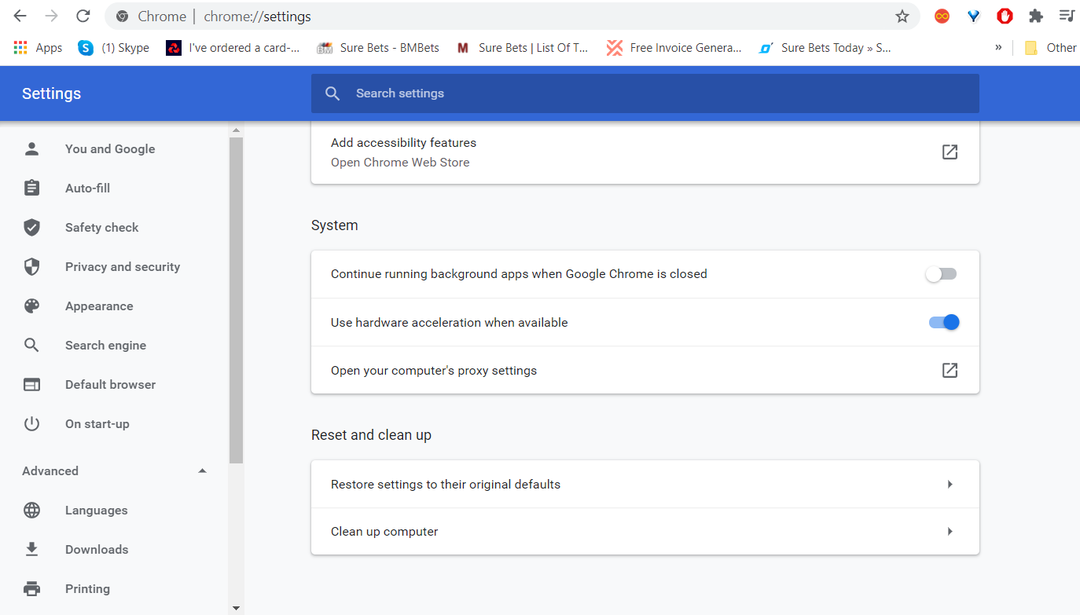
- притисните Ресетујте поставке дугме за потврду.
2. Искључите опцију Обриши колачиће и податке о веб локацијама када напустите Цхроме
- Тип цхроме: // подешавања на Цхроме-овој УРЛ траци и притисните тастер Ентер.
- Затим кликните на Подешавања сајта дугме.
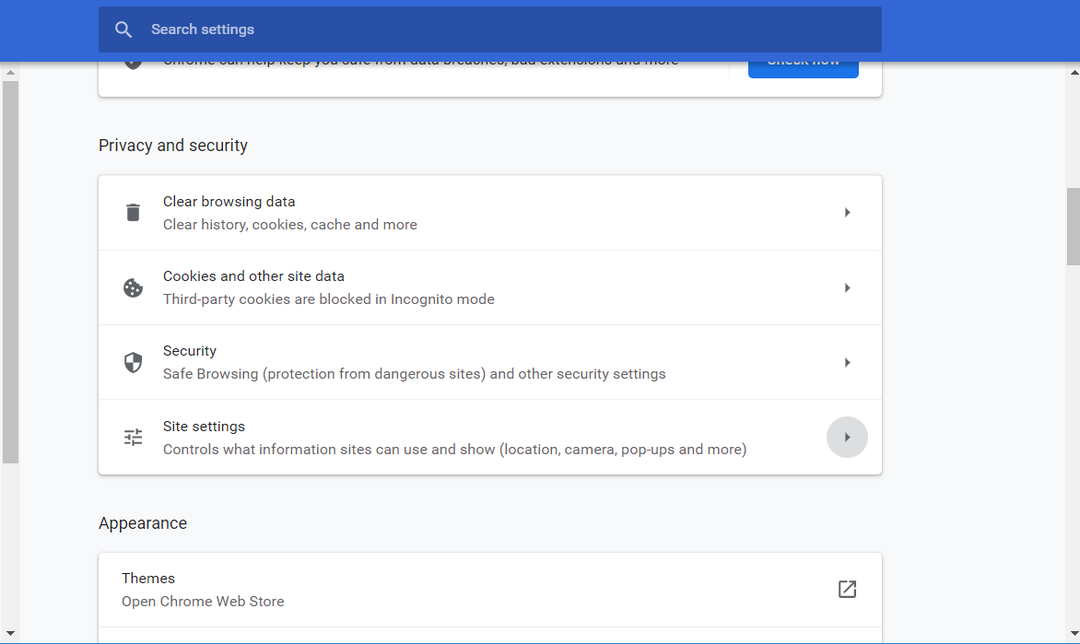
- Кликните Колачићи и подаци о веб локацијама да бисте отворили опције приказане директно испод.
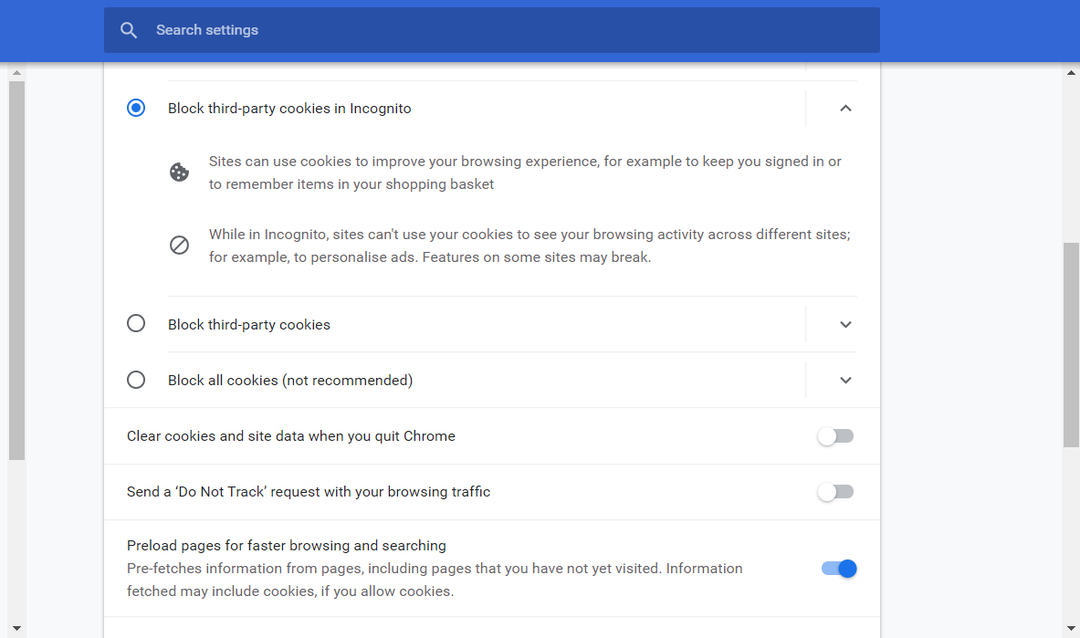
- Затим искључите Обришите колачиће и податке о веб локацијама када напустите Цхроме опција.
Белешка: Старије верзије Цхроме-а укључују а Чувајте локалне податке само док не изађете из прегледача опција. То је тамо еквивалент горе поменутог Обришите колачиће и податке о веб локацијама опцију коју ћете морати да искључите.
3. Додајте страницу Гоогле налога дозвољеним веб локацијама
- Кликните Прилагодите Гоогле Цхроме дугме и изаберите Подешавања.
- Кликните Подешавања сајта да бисте отворили даље опције.
- Затим изаберите Колачићи и други подаци о веб локацијама да отворите опције колачића.
- притисните Додати дугме за Сајтови који увек могу да користе колачиће опција.
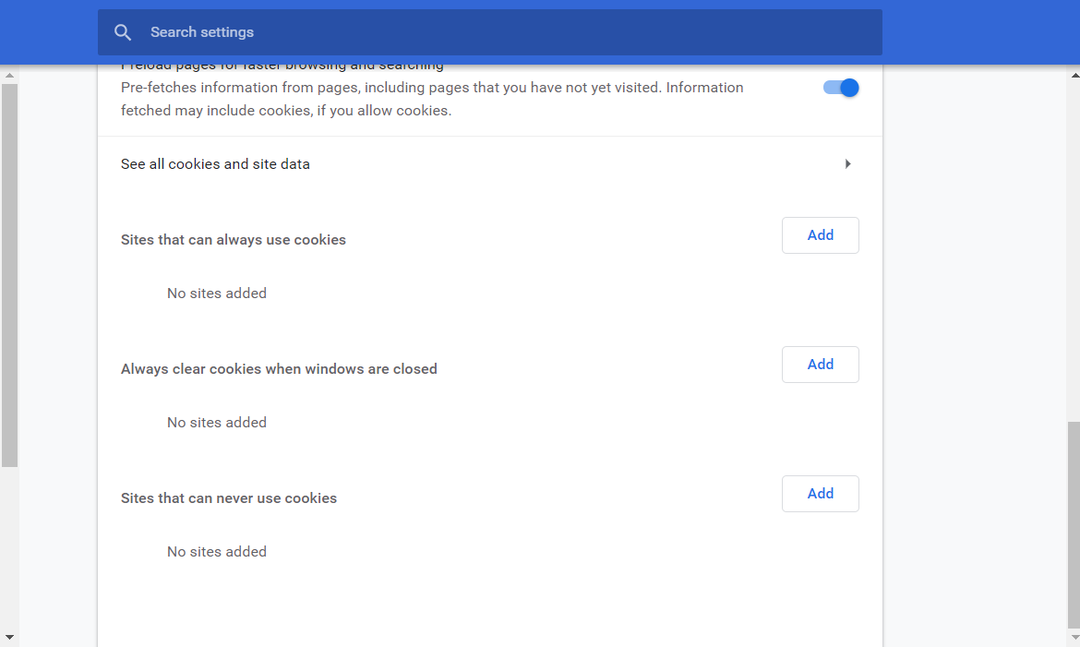
- Ентер аццоунтс.гоогле.цом у оквир за текст приказан директно испод.
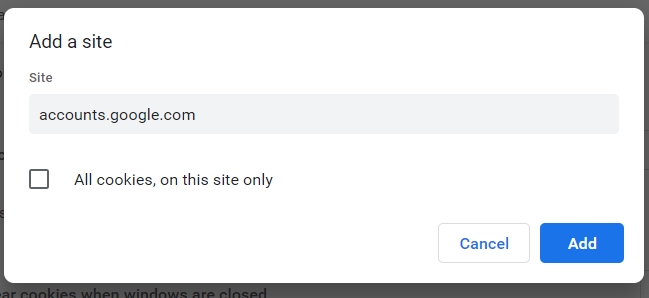
- Затим притисните Додати дугме.
- Након тога, поново покрените Гоогле Цхроме.
4. Омогућите усклађеност идентитета између подешавања прегледача и јар цоокие-ја
- Ентер цхроме: // флагс на УРЛ траци Гоогле Цхроме-а и притисните тастер Ретурн на тастатури.
- Затим уђите Конзистентност идентитета између прегледача и тегле колачића у пољу за претрагу заставица.
- Кликните на дугме падајућег менија за Конзистентност идентитета између прегледача и заставице јар колачића подешавање.
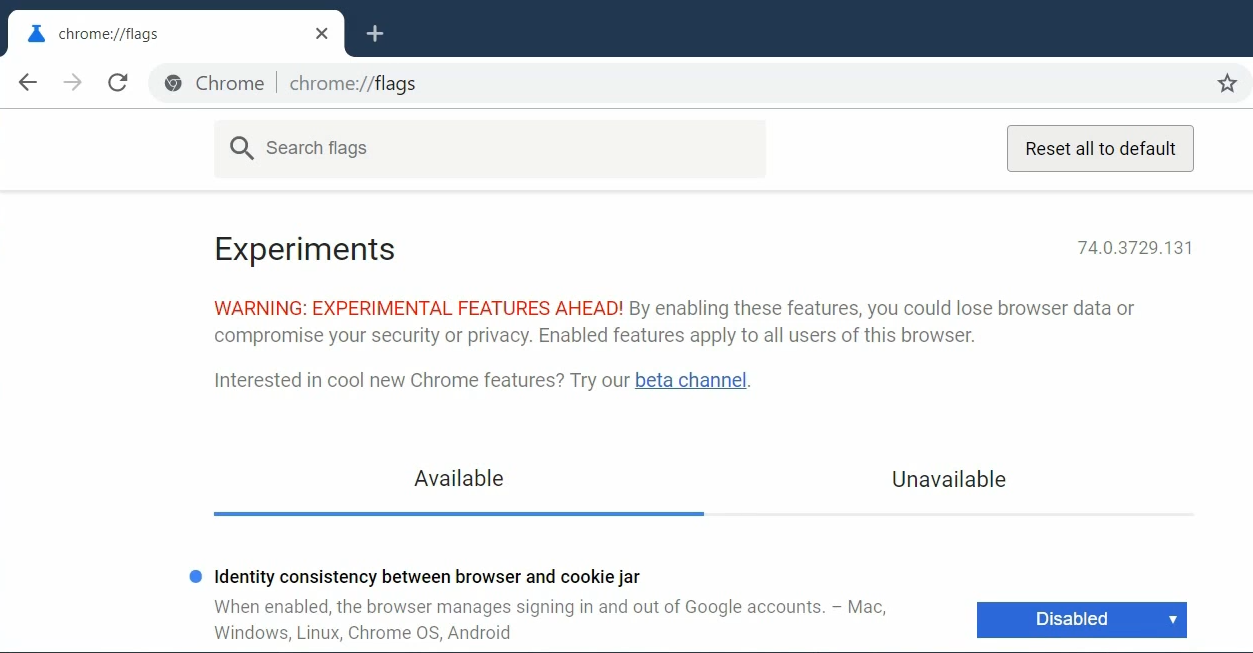
- Изаберите Инвалиди у падајућем менију.
- Кликните Поново покрени одмах дугме.
Белешка: Новије верзије Цхроме-а не укључују Конзистентност идентитета постављање на њиховим страницама застава. Међутим, корисници то подешавање и даље могу пронаћи у старијим верзијама Цхроме-а, као што је 73.0.3683.103.
То су потврђене резолуције за поправљање синхронизације Гоогле Цхроме-а када непрестано паузира.
Један од наших читалаца предложио је да би то такође помогло да се уклоне сви ВПН екстензије из прегледача, па свакако и то покушајте да бисте решили овај проблем.
Као крајње решење, можете и да покушате да поново инсталирате прегледач ако горње резолуције не поправе његову синхронизацију.
 Још увек имате проблема?Поправите их помоћу овог алата:
Још увек имате проблема?Поправите их помоћу овог алата:
- Преузмите овај алат за поправак рачунара оцењено одличним на ТрустПилот.цом (преузимање почиње на овој страници).
- Кликните Покрените скенирање да бисте пронашли проблеме са Виндовсом који би могли да узрокују проблеме са рачунаром.
- Кликните Поправи све да реши проблеме са патентираним технологијама (Ексклузивни попуст за наше читаоце).
Ресторо је преузео 0 читаоци овог месеца.

![Цхроме синхронизација наставља да паузира и тражи да се пријави [Решено]](/f/c53aa534075dbeaf85dfebc594730688.webp?width=300&height=460)
